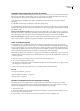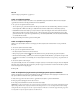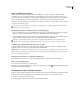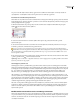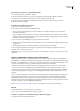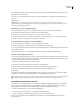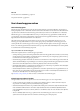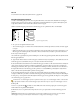Operation Manual
INDESIGN CS3
Handboek
260
Een boekbestand converteren voor gebruik in InDesign CS3
1 Kies in InDesign CS3 de optie Bestand > Openen.
2 Selecteer het boekbestand dat in een vorige versie van InDesign is gemaakt en klik op OK. Er verschijnt een
waarschuwing als het boekbestand documenten in een eerdere indeling van InDesign bevat.
3 Kies Boek opslaan als in het menu van het deelvenster Boek. Geef een nieuwe naam voor het geconverteerde
boekbestand op en klik op Opslaan.
Documenten in een boekbestand converteren
1 Open het boekbestand in InDesign CS3.
2 Ga als volgt te werk in het menu van het deelvenster Boek:
• Als u de originele documenten tijdens het converteren wilt laten overschrijven, schakelt u de optie Documenten
automatisch converteren in.
• Als u de originele documenten wilt bewaren en de geconverteerde documenten onder een andere naam wilt opslaan,
schakelt u de optie Documenten automatisch converteren uit. (De boekenlijst wordt bijgewerkt met de geconverteerde
bestanden en niet met de originele bestanden.)
3 Voer een van de volgende handelingen uit om de documenten te converteren:
• Kies Boek synchroniseren in het menu van het deelvenster Boek. (Zie “Documenten in een boekbestand synchroniseren”
op pagina 258.)
• Kies Nummering bijwerken > Alle nummers bijwerken in het menu van het deelvenster Boek.
4 Als Documenten automatisch converteren niet is geselecteerd, wordt u in InDesign gevraagd elk geconverteerd
document onder een andere naam op te slaan.
Opmerking: Documenten worden ook geconverteerd wanneer u het boek afdrukt of comprimeert, of het boek exporteert naar
Adobe PDF.
Pagina's, hoofdstukken en alinea's in een boek nummeren
U kunt zelf bepalen hoe pagina's, hoofdstukken en alinea's in een boek worden genummerd. De nummeringsstijlen en
beginnummers voor pagina's en hoofdstukken in een boekbestand worden bepaald door de instellingen van elk document
in het dialoogvenster Nummerings- en sectie-opties. De nummering van alinea's (zoals een lijst met afbeeldingen) wordt
bepaald door de gedefinieerde stijl voor genummerde lijsten die onderdeel is van de alineastijl.
Naast elke documentnaam in het deelvenster Boek staat het paginabereik. Wanneer u pagina's aan boekdocumenten
toevoegt of eruit verwijdert, of wijzigingen in het boekbestand aanbrengt (documenten opnieuw schikt, toevoegt of
verwijdert), worden de pagina's en secties standaard opnieuw genummerd in het deelvenster Boek. U kunt de instelling
voor het automatisch bijwerken van de pagina- en sectienummering uitschakelen en zelf de nummering in een boek
bijwerken.
Als er een document ontbreekt of als een document niet kan worden geopend, wordt het paginabereik weergegeven als '?'
vanaf de plaats waar het document zou moeten staan tot aan het einde van het boek. Het vraagteken geeft aan dat het
feitelijke paginabereik niet bekend is. Verwijder of vervang het ontbrekende document voordat u de nummering gaat
bijwerken. Als het pictogram In gebruik wordt weergegeven, heeft iemand anders het document geopend. Deze moet het
document eerst sluiten voordat u de nummering kunt bijwerken.
Op www.adobe.com/go/vid0217_nl vindt u een video over het nummeren van pagina's in een boekbestand.
Zie ook
“Een alineastijl maken voor doorlopende lijsten” op pagina 229
“Pagina-, sectie- en hoofdstuknummering toevoegen” op pagina 74
De opties voor de pagina- en hoofdstuknummering voor elk document wijzigen
1 Selecteer het document in het deelvenster Boek.